Créer des API personnalisées que vous pouvez appeler à partir d’Azure Logic Apps
S’applique à : Azure Logic Apps (Consommation)
Bien qu’Azure Logic Apps offre des centaines de connecteurs, que vous pouvez utiliser dans les flux de travail d’application logique, vous voudrez peut-être appeler des API, des systèmes et des services qui ne sont pas disponibles en tant que connecteurs. Vous pouvez créer vos propres API personnalisées, qui fournissent des actions et des déclencheurs utilisables dans workflows. Voici d’autres raisons qui peuvent vous amener à vouloir créer vos propres API de façon à les appeler à partir de workflows :
- Étendre l’intégration de votre système actuel et les flux de travail d’intégration de données.
- Aider les clients à utiliser votre service pour gérer des tâches personnelles ou professionnelles.
- Étendre la portée, la détectabilité et l’utilisation de votre service.
En principe, les connecteurs sont des API web qui utilisent REST pour les interfaces enfichables, le format de métadonnées Swagger pour la documentation et JSON en tant que format d’échange de données. Étant donné que les connecteurs sont des API REST qui communiquent via des points de terminaison HTTP, vous pouvez utiliser n’importe quel langage pour la création de connecteurs, comme .NET, Java, Python ou Node.js. Vous pouvez également héberger votre API sur Azure App Service, une offre de plateforme en tant que service (PaaS) qui fournit une des manières les plus optimales, les plus simples et les plus évolutives d’héberger des API.
Pour que les API personnalisées fonctionnent avec le flux de travail d’application logique, votre API peut fournir des actions qui effectuent des tâches spécifiques dans les flux de travail. Votre API peut également faire office de déclencheur qui démarre l’exécution d’un flux de travail lorsque de nouvelles données ou un événement répondent à une condition donnée. Cette rubrique décrit les modèles courants que vous pouvez suivre pour la création d’actions et de déclencheurs dans votre API, en fonction du comportement que vous souhaitez que votre API adopte.
Vous pouvez héberger vos API sur Azure App Service, une offre PaaS (platform as a service) qui propose un hébergement d’API simple et hautement évolutif.
Conseil
Bien que vous puissiez déployer vos API comme des applications web, envisagez la possibilité de les déployer comme des applications API, car cela pourrait vous faciliter la tâche lorsque vous créerez, hébergerez et consommerez des API dans le cloud et en local. Vous n’avez pas besoin de modifier le code dans vos API. Il vous suffit de déployer votre code dans une application API. Par exemple, découvrez comment générer des applications API créées dans les langages suivants :
Quelles sont les différences entre les API personnalisées et les connecteurs personnalisés ?
Les API personnalisées et les connecteurs personnalisés sont des API Web qui utilisent REST pour les interfaces enfichables, le format de métadonnées Swagger pour la documentation et JSON comme format d’échange de données. Et, dans la mesure où ces API et connecteurs sont des API REST qui communiquent via des points de terminaison HTTP, vous pouvez utiliser n’importe quel langage, par exemple, .NET, Java, Python ou Node.js, pour créer des API et des connecteurs personnalisés.
Les API personnalisées permettent d’appeler des API qui ne sont pas des connecteurs, et fournissent des points de terminaison qui peuvent être appelés avec HTTP + Swagger, la Gestion des API Azure ou App Services. Les connecteurs personnalisés fonctionnent comme des API personnalisées, avec ces attributs en plus :
- Ils sont inscrits comme des ressources de connecteur Logic Apps dans Azure.
- Ils apparaissent sous forme d’icônes avec les connecteurs gérés par Microsoft dans le Concepteur Logic Apps.
- Ils sont uniquement accessibles aux auteurs du connecteur et aux utilisateurs des ressources de l’application logique qui ont le même client Microsoft Entra et un abonnement Azure dans la région où sont déployées les applications logiques.
Vous pouvez également proposer des connecteurs inscrits à la certification Microsoft. Ce processus vérifie que les connecteurs inscrits répondent aux critères d’utilisation publique et les met à la disposition des utilisateurs de Power Automate et de Microsoft Power Apps.
Pour plus d’informations, consultez la documentation suivante :
- Vue d’ensemble des connecteurs personnalisés
- Créer des connecteurs personnalisés à partir d’API Web
- Inscrire des connecteurs personnalisés dans Azure Logic Apps
Outils utiles
Une API personnalisée fonctionne mieux avec les applications logiques lorsqu’elle dispose également d’un document Swagger qui décrit ses opérations et ses paramètres. De nombreuses bibliothèques (telles que Swashbuckle) permettent de générer automatiquement le fichier Swagger pour vous. Pour annoter le fichier Swagger avec les noms d’affichage, les types de propriété, etc., vous pouvez également utiliser TRex afin que votre fichier Swagger fonctionne bien avec les applications logiques.
Modèles d’action
Pour que les applications logiques effectuent des tâches, votre API personnalisée doit fournir des actions. Chaque opération dans votre API renvoie à une action. Une action de base peut être un contrôleur qui accepte les requêtes HTTP et renvoie des réponses HTTP. Par exemple, un flux de travail envoie une requête HTTP à votre application web ou à votre application API. Votre application renvoie alors une réponse HTTP, ainsi que du contenu que le flux de travail peut traiter.
Pour une action standard, vous pouvez écrire une méthode de requête HTTP dans votre API et décrire cette méthode dans un fichier Swagger. Vous pouvez ensuite appeler votre API directement avec une action HTTP ou une action HTTP + Swagger. Par défaut, les réponses doivent être renvoyées dans le délai d’expiration de la requête.
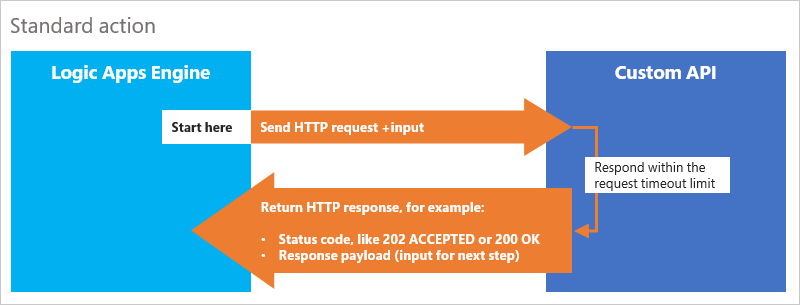
Pour qu’un flux de travail attende pendant que votre API termine des tâches plus longues, votre API peut suivre le modèle d’interrogation asynchrone ou le modèle Webhook asynchrone, tous deux décrits dans cette rubrique. Pour comprendre les différences entre ces modèles, prenons l’exemple de la commande d’un gâteau personnalisé dans une boulangerie. Le modèle d’interrogation reviendrait à appeler la boulangerie toutes les 20 minutes pour vérifier si le gâteau est prêt. Le modèle Webhook correspond au cas où la boulangerie vous demande votre numéro de téléphone afin de vous appeler quand le gâteau est prêt.
Effectuer des tâches longues avec le modèle d’action d’interrogation
Pour que votre API effectue des tâches qui peuvent durer plus longtemps que le délai d’expiration des requêtes, vous pouvez utiliser le modèle d’interrogation asynchrone. Ce modèle force votre API à travailler dans un thread distinct, mais conserve une connexion active au moteur Azure Logic Apps. De cette façon, le flux de travail n’expire pas ou passe à l’étape suivante dans le flux de travail avant que votre API termine sa tâche.
Voici le modèle général :
- Assurez-vous que le moteur sait que votre API a accepté la requête et a commencé à travailler.
- Lorsque le moteur demande ensuite plusieurs fois l’état du travail, indiquez au moteur lorsque votre API a terminé sa tâche.
- Renvoyez les données pertinentes au moteur afin que le flux de travail puisse continuer.
Revenons maintenant à l’analogie de la boulangerie pour le modèle d’interrogation et imaginez que vous appelez une boulangerie pour commander un gâteau personnalisé en livraison. La confection du gâteau prend du temps, et vous n’avez pas envie d’attendre au téléphone pendant que le boulanger travaille. La boulangerie confirme votre commande et vous dit d’appeler toutes les 20 minutes pour connaître l’avancement de la commande. Après 20 minutes, vous appelez la boulangerie, qui vous indique que votre gâteau n’est pas prêt et que vous devez rappeler dans 20 minutes. Ces aller-retours se poursuivent jusqu'à ce que vous appeliez, que la boulangerie vous dise que votre commande est prête et qu’elle vous livre le gâteau.
Revenons à ce modèle d’interrogation pour votre API. La boulangerie représente votre API personnalisée, tandis que vous, le client achetant le gâteau, représentez le moteur Azure Logic Apps. Lorsque le moteur appelle votre API avec une requête, votre API confirme la requête et répond avec l’intervalle de temps pendant lequel le moteur peut vérifier l’état du travail. Le moteur continue la vérification du statut jusqu'à ce que votre API réponde que le travail est effectué et renvoie des données à votre application logique, qui poursuit ensuite le flux de travail.
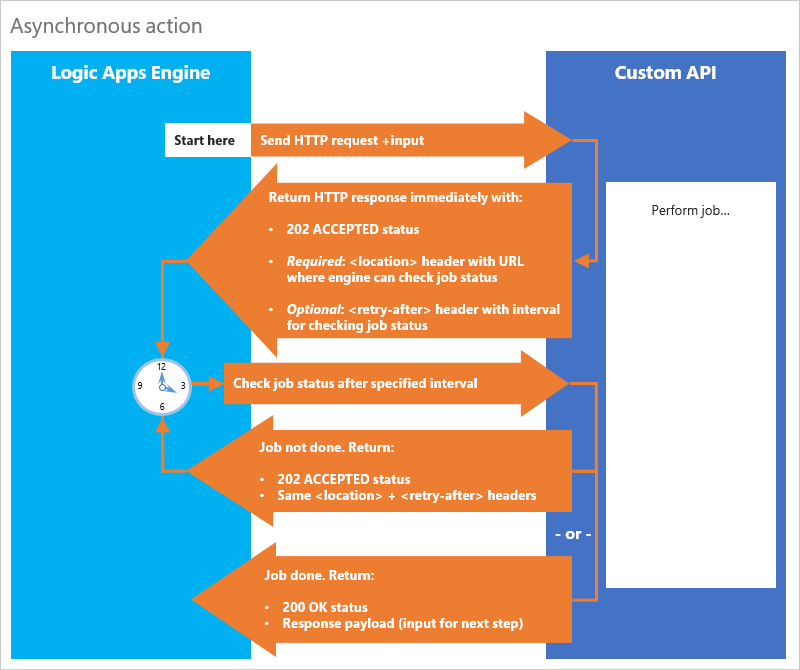
Voici les étapes spécifiques que votre API doit suivre, décrites du point de vue de l’API :
Lorsque votre API reçoit une requête HTTP lui demandant de commencer à travailler, renvoyez immédiatement une réponse HTTP
202 ACCEPTEDavec l’en-têtelocationdécrit plus loin dans cette étape. Cette réponse informe le moteur Azure Logic Apps que votre API a reçu la requête, a accepté la charge utile de la requête (entrée de données) et est en train de la traiter.La réponse
202 ACCEPTEDdoit inclure ces en-têtes :Requis : un en-tête
locationqui spécifie le chemin d’accès absolu à une URL permettant au moteur Azure Logic Apps de vérifier l’état du travail de votre APIFacultatif : un en-tête
retry-afterqui spécifie le nombre de secondes pendant lesquelles le moteur doit attendre avant de vérifier l’URLlocationpour connaître l’état du travail.Par défaut, le moteur interroge l’URL
locationaprès une seconde. Pour spécifier un intervalle différent, incluez l’en-têteretry-afteret le nombre de secondes jusqu'à l’interrogation suivante.
Une fois le temps indiqué écoulé, le moteur Azure Logic Apps interroge l’URL
locationpour vérifier l’état du travail. Votre API doit effectuer ces vérifications et renvoyer ces réponses :Si le travail est effectué, renvoyez la réponse HTTP
200 OK, ainsi que la charge utile de réponse (entrée pour l’étape suivante).Si le travail est encore en cours de traitement, renvoyez une autre réponse HTTP
202 ACCEPTED, avec les mêmes en-têtes que la réponse d’origine.
Lorsque votre API suit ce modèle, vous n’avez rien à modifier dans la définition du flux de travail pour poursuivre la vérification du statut du travail.
Lorsque le moteur reçoit une réponse HTTP 202 ACCEPTED et un en-tête location valide, le moteur respecte le modèle asynchrone et vérifie l’en-tête location jusqu’à ce que votre API renvoie une réponse autre que 202.
Conseil
Pour un exemple de modèle asynchrone, consultez cet exemple de réponse de contrôleur asynchrone dans GitHub.
Effectuer des tâches longues avec le modèle d’action Webhook
Pour les tâches longues et le traitement asynchrone, vous avez également la possibilité d’utiliser le modèle Webhook. Ce modèle met en pause le flux de travail afin qu’il attende un « rappel » de votre API pour terminer le traitement avant de poursuivre le flux de travail. Ce rappel est un élément POST HTTP qui envoie un message vers une URL quand un événement se produit.
Revenons maintenant à l’analogie de la boulangerie pour le modèle Webhook et imaginez que vous appelez une boulangerie pour commander un gâteau personnalisé en livraison. La confection du gâteau prend du temps, et vous n’avez pas envie d’attendre au téléphone pendant que le boulanger travaille. La boulangerie confirme votre commande, mais cette fois, vous donnez votre numéro de téléphone afin d’être rappelé quand le gâteau est terminé. Cette fois, la boulangerie vous prévient lorsque votre commande est prête et vous livre le gâteau.
Appliquons cet exemple à votre API : la boulangerie représente votre API personnalisée, tandis que vous, le client achetant le gâteau, représentez le moteur Azure Logic Apps. Le moteur appelle votre API avec une requête et inclut une URL de « rappel ». Lorsque le travail est terminé, votre API utilise l’URL pour en informer le moteur et renvoyer les données à votre application logique, avant de continuer le flux de travail.
Pour ce modèle, définissez deux points de terminaison sur votre contrôleur : subscribe et unsubscribe
Point de terminaison
subscribe: lorsque l’exécution atteint l’action de votre API dans le flux de travail, le moteur Azure Logic Apps appelle le point de terminaisonsubscribe. Cette étape entraîne la création par le flux de travail d’une URL de rappel que votre API enregistre, avant d’attendre le rappel de votre API lorsque le travail est terminé. Votre API envoie ensuite un rappel avec un élément POST HTTP à l’URL et transmet à l’application logique les en-têtes et le contenu renvoyés en tant qu’entrées.Point de terminaison
unsubscribe: si l’exécution du flux de travail est annulée, le moteur Azure Logic Apps appelle le point de terminaisonunsubscribe. Votre API peut alors annuler l’inscription de l’URL de rappel, et arrêter tous les processus selon les besoins.
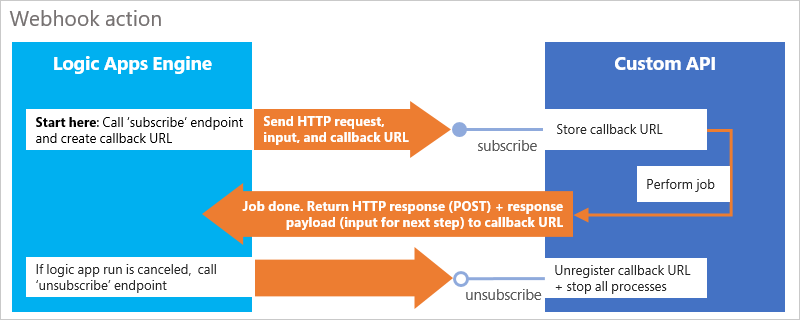
Actuellement, le concepteur de flux de travail ne prend pas en charge la découverte des points de terminaison Webhook via Swagger. Pour ce modèle, vous devez donc ajouter une action Webhook et spécifier l’URL, les en-têtes et le corps de votre requête. Voir également Actions et déclencheurs de flux de travail. Pour un exemple de modèle Webhook, consultez cet exemple de déclencheur Webhook dans GitHub.
Voici d’autres conseils et remarques :
Pour transmettre l’URL de rappel, vous pouvez utiliser la fonction de flux de travail
@listCallbackUrl()dans un de ces champs en fonction des besoins.Si vous possédez la ressource de l’application logique et le service abonné, vous n’êtes pas obligé d’appeler le point de terminaison
unsubscribeaprès l’appel de l’URL de rappel. Dans le cas contraire, le runtime Azure Logic Apps doit appeler le point de terminaisonunsubscribepour signaler qu’aucun autre appel n’est attendu et autoriser le nettoyage des ressources côté serveur.
Modèles de déclencheur
Votre API personnalisée peut faire office de déclencheur qui démarre une application logique lorsque de nouvelles données ou un événement répondent à une condition donnée. Ce déclencheur peut soit vérifier régulièrement, soit attendre et écouter, la présence de nouvelles données ou d’événements au niveau du point de terminaison de votre service. Si de nouvelles données ou un événement remplissent la condition indiquée, le déclencheur est activé et démarre l’application logique, qui est à l’écoute de ce déclencheur. Pour démarrer les applications logiques de cette manière, votre API peut suivre le modèle de déclencheur d’interrogation ou de déclencheur Webhook. Ces modèles sont semblables à leurs équivalents : actions d’interrogation et actions Webhook. Découvrez également les mesures d’utilisation des déclencheurs.
Rechercher régulièrement les nouvelles données ou les événements avec le modèle de déclencheur d’interrogation
Un déclencheur d’interrogation fonctionne presque comme l’action d’interrogation décrite précédemment dans cette rubrique. Le moteur Azure Logic Apps appelle régulièrement et recherche de nouvelles données ou des événements au niveau du point de terminaison du déclencheur. Si le moteur trouve de nouvelles données ou un événement qui répond à la condition spécifiée, le déclencheur est activé. Le moteur crée alors une instance de flux de travail qui traite les données en tant qu’entrée.
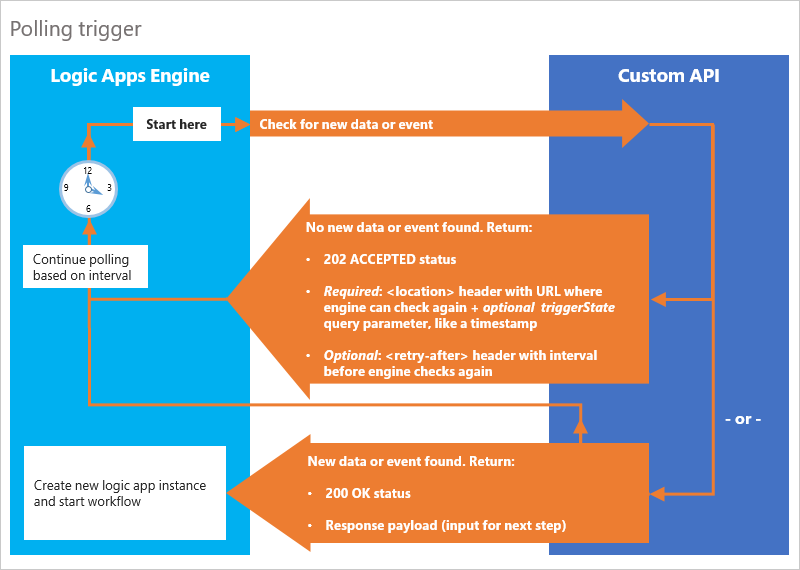
Remarque
Chaque requête d’interrogation compte comme une exécution de l’action, même lorsqu’aucune instance de flux de travail n’est créée. Pour éviter que les mêmes données soient traitées plusieurs fois, votre déclencheur doit nettoyer les données qu’il a déjà lues et transmises à l’application logique.
Voici les étapes spécifiques d’un déclencheur d’interrogation, décrites du point de vue de l’API :
| Il existe de nouvelles données ou un nouvel événement ? | Réponse de l’API |
|---|---|
| Trouvé | Renvoyez un état HTTP 200 OK avec la charge utile de réponse (entrée pour l’étape suivante). Cette réponse crée une instance de flux de travail et démarre le flux de travail. |
| Introuvable | Renvoyez un état HTTP 202 ACCEPTED avec un en-tête location et un en-tête retry-after. Pour les déclencheurs, l'en-tête location doit également contenir un paramètre de requête triggerState, qui est généralement « timestamp ». Votre API peut utiliser cet identificateur pour suivre la dernière fois où le flux de travail a été déclenché. |
Par exemple, pour vérifier périodiquement la présence de nouveaux fichiers dans votre service, vous pouvez générer un déclencheur d’interrogation qui possède ces comportements :
La requête inclut triggerState ? |
Réponse de l’API |
|---|---|
| Non | Renvoyez un état HTTP 202 ACCEPTED plus un en-tête location avec triggerState défini sur l’heure actuelle et l’intervalle retry-after sur 15 secondes. |
| Oui | Vérifiez la présence de fichiers ajoutés après le DateTime pour triggerState dans votre service. |
| Nombre de fichiers trouvés | Réponse de l’API |
|---|---|
| Fichier unique | Renvoyez un état HTTP 200 OK et la charge utile du contenu, mettez à jour triggerState vers DateTime pour le fichier renvoyé et définissez l’intervalle retry-after sur 15 secondes. |
| Fichiers multiples | Renvoyez un seul fichier à la fois et un état HTTP 200 OK, mettez à jour triggerState et définissez l’intervalle retry-after sur 0 seconde. Ces étapes informent le moteur que des données supplémentaires sont disponibles, et qu’il doit demander immédiatement des données à partir de l’URL dans l’en-tête location. |
| Aucun fichier | Renvoyez un état HTTP 202 ACCEPTED, ne modifiez pas triggerState et définissez l’intervalle retry-after sur 15 secondes. |
Conseil
Pour obtenir un exemple de modèle de déclencheur d’interrogation, consultez cet exemple de contrôleur de déclencheur d’interrogation dans GitHub.
Attendre et écouter les nouvelles données ou les événements avec le modèle de déclencheur Webhook
Un déclencheur Webhook est un déclencheur d’émission qui attend et écoute les nouvelles données ou les événements au point de terminaison de votre service. Si de nouvelles données ou un événement remplissent la condition spécifiée, le déclencheur est activé et crée une instance de flux de travail, qui traite ensuite les données en tant qu’entrée.
Les déclencheurs Webhook agissent de façon très similaire aux actions Webhook précédemment décrites dans cette rubrique. Ils sont configurés avec les points de terminaison subscribe et unsubscribe.
Point de terminaison
subscribe: lorsque vous ajoutez et enregistrez un déclencheur Webhook dans votre application logique, le moteur Azure Logic Apps appelle le point de terminaisonsubscribe. Cette étape entraîne la création par le flux de travail d’une URL de rappel que votre API enregistre. Lorsque de nouvelles données ou un événement remplissent la condition spécifiée, votre API envoie un rappel avec un élément POST HTTP à l’URL. La charge utile de contenu et les en-têtes sont transmis à l’application logique en tant qu’entrée.Point de terminaison
unsubscribe: si le déclencheur Webhook ou l’intégralité de la ressource de l’application logique est supprimé, le moteur Azure Logic Apps appelle le point de terminaisonunsubscribe. Votre API peut alors annuler l’inscription de l’URL de rappel, et arrêter tous les processus selon les besoins.
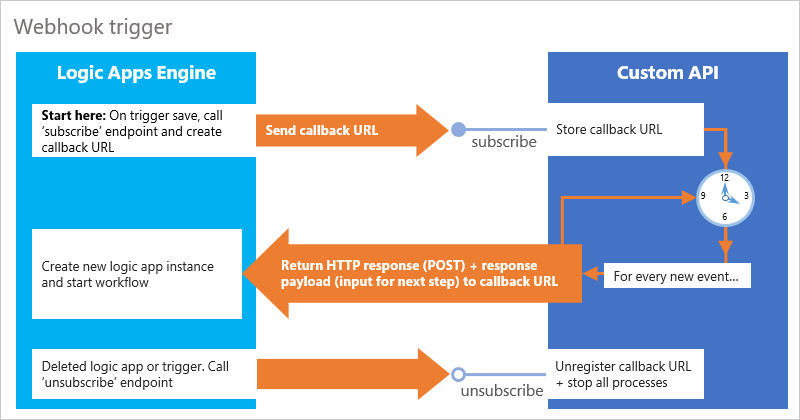
Actuellement, le concepteur de flux de travail ne prend pas en charge la découverte des points de terminaison Webhook via Swagger. Pour ce modèle, vous devez donc ajouter un déclencheur Webhook et spécifier l’URL, les en-têtes et le corps de votre requête. Voir également Déclencheur HTTPWebhook. Pour un exemple de modèle Webhook, consultez cet exemple de contrôleur de déclencheur Webhook dans GitHub.
Voici d’autres conseils et remarques :
Pour transmettre l’URL de rappel, vous pouvez utiliser la fonction de flux de travail
@listCallbackUrl()dans un de ces champs en fonction des besoins.Pour éviter que les mêmes données soient traitées plusieurs fois, votre déclencheur doit nettoyer les données qu’il a déjà lues et transmises à l’application logique.
Si vous possédez la ressource de l’application logique et le service abonné, vous n’êtes pas obligé d’appeler le point de terminaison
unsubscribeaprès l’appel de l’URL de rappel. Dans le cas contraire, le runtime Azure Logic Apps doit appeler le point de terminaisonunsubscribepour signaler qu’aucun autre appel n’est attendu et autoriser le nettoyage des ressources côté serveur.
Améliorer la sécurité des appels à vos API à partir des applications logiques
Après avoir créé vos API personnalisées, configurez l’authentification de vos API afin de pouvoir les appeler en toute sécurité à partir d’applications logiques. Découvrez comment améliorer la sécurité des appels aux API personnalisées à partir d’applications logiques.
Déployer et appeler les API
Après avoir configuré l’authentification, passez au déploiement de vos API. Découvrez comment déployer et appeler des API personnalisées à partir d’applications logiques.
Publier des API personnalisées dans Azure
Pour mettre vos API personnalisées à la disposition d’autres utilisateurs Azure Logic Apps, vous devez ajouter un dispositif de sécurité et les inscrire en tant que connecteurs Azure Logic Apps. Pour plus d’informations, consultez la page Vue d’ensemble des connecteurs personnalisés.
Pour mettre vos API personnalisées à la disposition de tous les utilisateurs de Logic Apps, Power Automate et Microsoft Power Apps, vous devez ajouter un dispositif de sécurité, inscrire vos API en tant que connecteurs Azure Logic Apps et les proposer au Programme Microsoft Azure Certified.
Obtenir de l’aide
Pour obtenir de l’aide concernant les API personnalisées, contactez customapishelp@microsoft.com.
Pour toute question, consultez la page de questions Microsoft Q&A pour Azure Logic Apps.